Загрузка и обновление драйвера SteelSeries Arctis 3
Опубликовано: 2023-08-19Прочтите полное руководство по загрузке, обновлению и установке последней версии драйвера SteelSeries Arctis 3 для устройств с Windows 10 или 11.
Универсальная игровая гарнитура SteelSeries Arctis 3 для ПК широко используется геймерами по всему миру. Он также совместим с PlayStation и Xbox. Однако для бесперебойной работы микрофонов необходимо установить последние версии драйверов SteelSeries 3. Как и другие производители, SteelSeries также выпускает регулярные обновления драйверов оборудования, чтобы гарантировать исправление существующих ошибок и повышение производительности. Однако многие пользователи столкнулись с проблемами при загрузке совместимых драйверов. Если вы тоже столкнулись с той же проблемой, это руководство для вас.
Следующий раздел нашего полного руководства по загрузке и обновлению драйвера SteelSeries Arctis для устройств с Windows 10/11. Итак, не теряя времени, приступим.
Способы загрузки, обновления и установки драйвера SteelSeries Arctis 3 для ПК
Ниже мы подробно объяснили способы установки последнего обновления драйвера SteelSeries Arctis 3. Выберите наиболее подходящий вариант для вашего ПК в зависимости от ваших навыков и работы.
Вариант 1. Загрузите драйвер SteelSeries Arctis 3 с официального сайта.
Производительность устройства может быть улучшена за счет регулярных обновлений драйверов, выпускаемых производителями оборудования. Используйте ручной способ определения подходящих драйверов, если вы знакомы с требованиями вашей системы и вам это удобно.
Для вашего удобства ниже описаны действия, которые необходимо предпринять для загрузки, установки и обновления драйвера SteelSeries Arctis 3 для Windows 10/11 или более ранних версий.
Шаг 1: Чтобы получить доступ к официальному веб-сайту SteelSeries, щелкните ссылку, указанную ниже.
Официальный сайт SteelSeries
Шаг 2: Как только вы окажетесь на главной странице, найдите вкладку «Поддержка», а затем нажмите на нее, чтобы перейти на страницу.найдите вкладку с надписью « Поддержка » 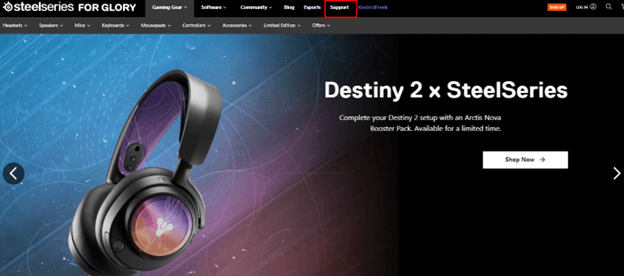
Шаг 3: Разверните категорию «Аудио».Здесь прокрутите вниз и найдите драйвер SteelSeries Arctis 3 для устройства Windows 10/11. 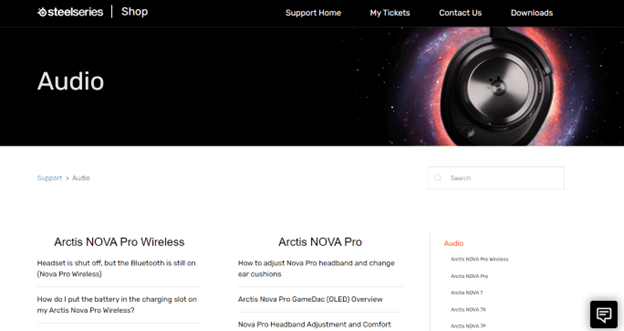
Шаг 4: Далее решите, какую операционную систему вы будете использовать, Windows или Mac.
Шаг 5: Чтобы завершить установку, дважды щелкните загруженный файл и следуйте инструкциям на экране.
После завершения установки драйвера SteelSeries Arctis 3 примените обновленный драйвер, перезагрузив устройство.
Процедура, с другой стороны, является полностью подлинным и надежным выбором. Тем не менее, это требует некоторых фундаментальных технических навыков в дополнение к некоторому времени. Поэтому вам следует пойти по следующему пути автоматической загрузки обновления драйвера SteelSeries Arctis 3, если у вас нет необходимых возможностей и дополнительного времени.
Читайте также: Загрузка и обновление драйвера SteelSeries Rival 3
Способ 2. Обновите драйвер SteelSeries Arctis 3 с помощью диспетчера устройств
Вы можете убедиться, что на вашем устройстве всегда установлены самые последние версии драйверов, используя программу Windows, известную как Диспетчер устройств. Это решение требует некоторого ручного труда и может работать со всеми драйверами для системы, включая драйвер SteelSeries Arctis 3 для Windows 11/10.
Шаг 1: Чтобы открыть Диспетчер устройств, нажмите клавишу Windows плюс R и введите devmgmt.msc .Чтобы открыть Диспетчер устройств, нажмите кнопку ОК. 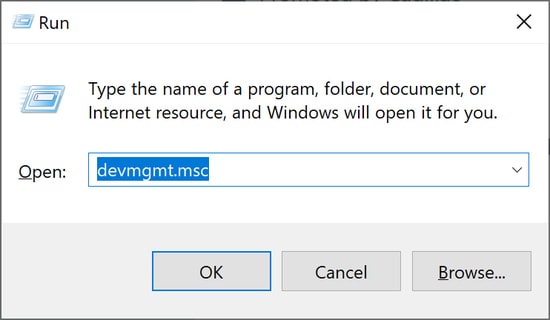
Шаг 2. Найдите драйвер для SteelSeries Arctis 3 в категории «Звук, видео и игровые контроллеры» .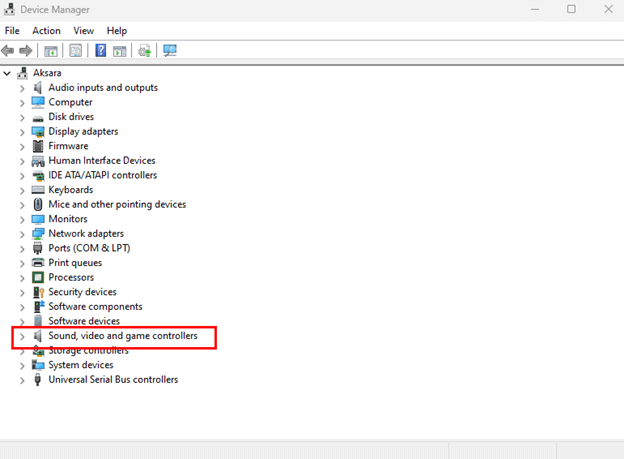
Шаг 3: Теперь, выбрав драйвер, щелкните его правой кнопкой мыши.Выберите вариант обновления программного обеспечения и драйверов . 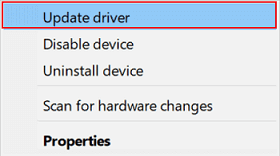
Шаг 4: Выберите первый доступный вариант.т.е. выполнить автоматизированный поиск драйверов. Выполните автоматический поиск самого последнего обновленного программного обеспечения драйвера. 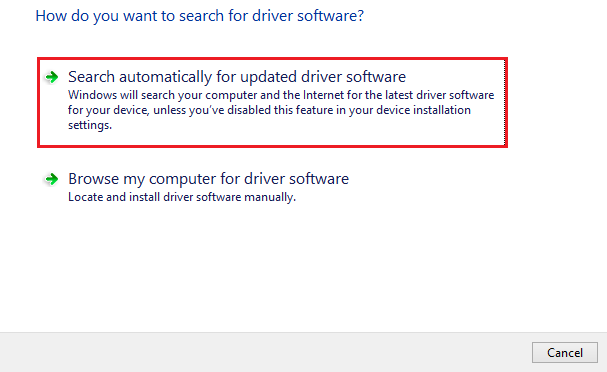

Шаг 5: Перезагрузите компьютер, чтобы использовать обновленный драйвер.
Пользователи, практически не имеющие технических навыков, могут извлечь огромную пользу из использования этой утилиты. Однако перейдите к следующему шагу, если вы все еще считаете, что вам требуется полностью автоматизированный подход для загрузки драйвера SteelSeries Arctis 3.
Читайте также: Руководство по загрузке, установке и обновлению драйверов SteelSeries Arctis 5
Способ 3. Используйте Bit Driver Updater для обновления драйвера SteelSeries Arctis 3 (рекомендуется)
Пользователям может не хватать необходимых ресурсов, таких как время и технические знания, для успешной загрузки драйверов из Интернета. В результате переход на автоматический инструмент, который отслеживает и загружает обновления, является простым выбором, который можно сделать.
При попытке автоматизировать процесс загрузки драйверов программа Bit Driver Updater является одним из лучших приложений, которые можно использовать. Вы можете загрузить все доступные обновления драйверов для вашего устройства одним щелчком мыши.
Кроме того, в огромной базе данных водителей хранятся резервные копии всех данных, относящихся к водителям. Это также позволяет вам планировать загрузку драйверов, что полезно, если вы сталкиваетесь с нехваткой времени. Кроме того, вы получаете круглосуточную поддержку от службы поддержки клиентов. У вас есть целых шестьдесят дней после покупки, чтобы оценить обновление Pro без риска для вашего кошелька благодаря гарантии возврата денег.
Как выполнить автоматическое обновление драйвера SteelSeries Arctis 3 с помощью Bit Driver Updater?
Следуйте приведенным ниже инструкциям, чтобы получить самое последнее обновление драйвера для SteelSeries Arctis 3 с помощью Bit Driver Updater.
Шаг 1: Используя кнопку загрузки, представленную ниже, сохраните утилиту на любом устройстве под управлением Windows 11, 10 или более ранней версии.
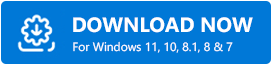
Шаг 2: Нажмите на файл, который можно запустить, а затем следуйте инструкциям по установке, которые появляются на экране.
Шаг 3: Запустите программу Bit Driver Updater.На главном экране выберите параметр «Сканировать сейчас », чтобы начать процесс поиска водителей, у которых есть непогашенные билеты.Проверьте свой компьютер с Windows на наличие устаревших драйверов. 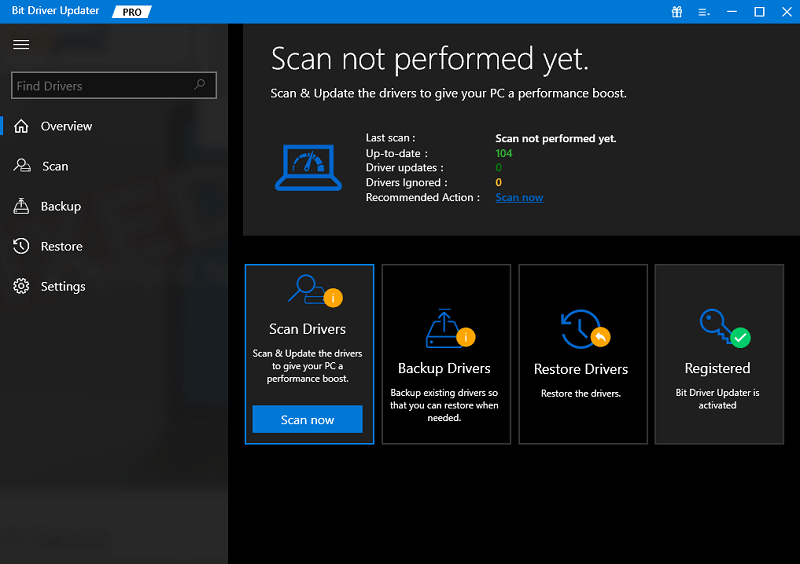
Шаг 4: Прокрутите список вниз, чтобы найти драйвер для SteelSeries Arctis 3 в списке.Просто выберите опцию «Обновить сейчас» .
Шаг 5. Кроме того, вы можете загрузить все обновления драйверов одновременно, щелкнув параметр «Обновить все», расположенный в нижней части списка. 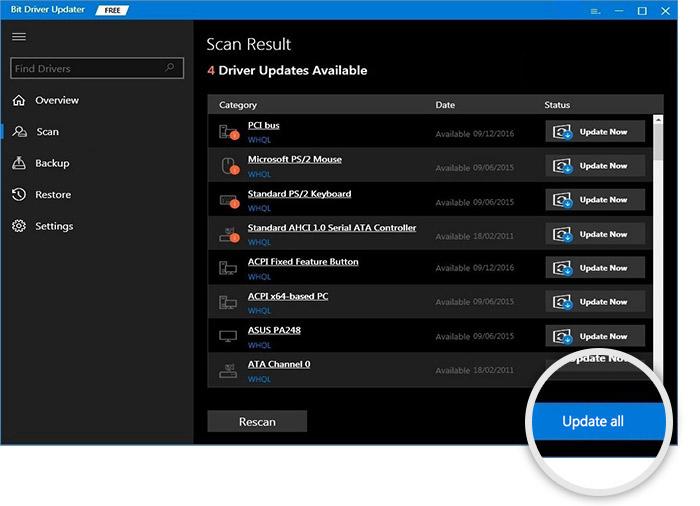
Примечание. Доступ к этой конкретной опции есть только у пользователей версии Pro.
Установите последнее обновление драйвера для SteelSeries Arctis 3 на любое используемое вами устройство под управлением Windows. Для применения необходимо перезагрузиться.
Этот подход является наиболее работоспособным и эффективным с точки зрения времени методом, доступным для последней версии драйвера SteelSeries Arctis 3 для Windows 11, 10 или более ранних версий. Все обновления драйверов прошли сертификацию WHQL и полностью заслуживают доверия.
Однако, если вы не хотите загружать какое-либо дополнительное программное обеспечение для обновления драйвера SteelSeries Arctis 3, вы должны перейти к следующему варианту.
Читайте также: Лучшее бесплатное средство обновления драйверов для Windows 10, 11
Способ 4. Загрузите драйвер SteelSeries Arctis 3 через Центр обновления Windows.
Есть еще одна вещь, которую вы можете сделать, чтобы загрузить и установить драйвер SteelSeries Arctis 3 на свой компьютер, а именно обновить операционную систему. Однако есть вероятность, что вам не удастся получить последние драйверы.
Однако вы можете попробовать, следуя процедурам, перечисленным ниже.
Шаг 1: Для начала откройте панель настроек, нажав клавишу Windows и букву I на клавиатуре.
Шаг 2. Теперь выберите «Обновление и безопасность»в списке доступных настроек. 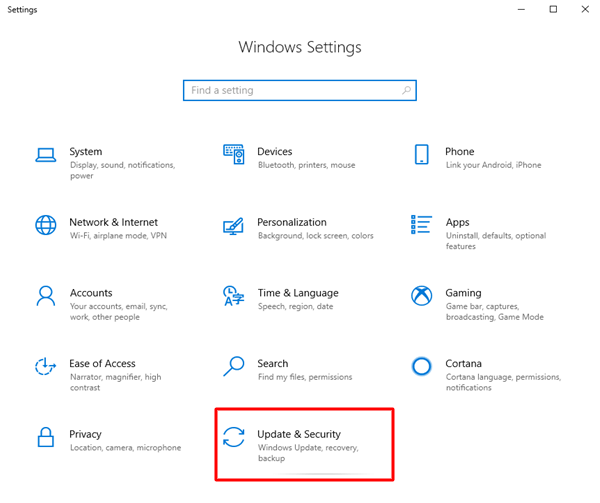
Шаг 3. Здесь, на левой панели, перейдите на вкладку Центр обновления Windows.
Шаг 4: Далее нажмите кнопку «Проверить наличие обновлений» и дождитесь завершения сканирования и загрузки ожидающих обновлений.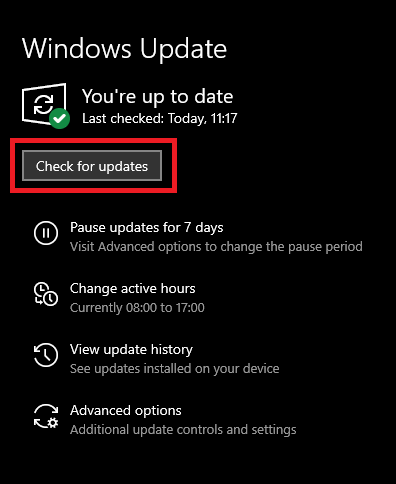
Рекомендуется загружать и устанавливать все обновления, предлагаемые Windows для вашего компьютера.
Наконец, чтобы завершить процедуру, вам нужно дать компьютеру перезагрузиться.
Читайте также: Загрузка и обновление драйвера игровой мыши Pictek
Загрузите и обновите драйвер SteelSeries Arctis 3: ВЫПОЛНЕНО
Мы надеемся, что приведенное выше руководство помогло вам загрузить и обновить драйвер SteelSeries Arctis 3 для устройств с Windows 11/10. Убедитесь, что вы прошли этапы каждого метода, а затем выберите наиболее подходящий вариант. Однако мы рекомендуем использовать программу обновления Bit Driver для установки не только драйвера SteelSeries Arctis 3, но и всех других системных драйверов.
Для получения дополнительных технических руководств, обновлений и обзоров обязательно подпишитесь на наш блог. Кроме того, если у вас есть какие-либо проблемы или предложения, не стесняйтесь общаться в комментариях. Чтобы узнать больше советов и рекомендаций, следите за нами в Facebook, Instagram, Twitter или Pinterest.
